1、首先打开word文档,点击需要设置为横向的位置处。
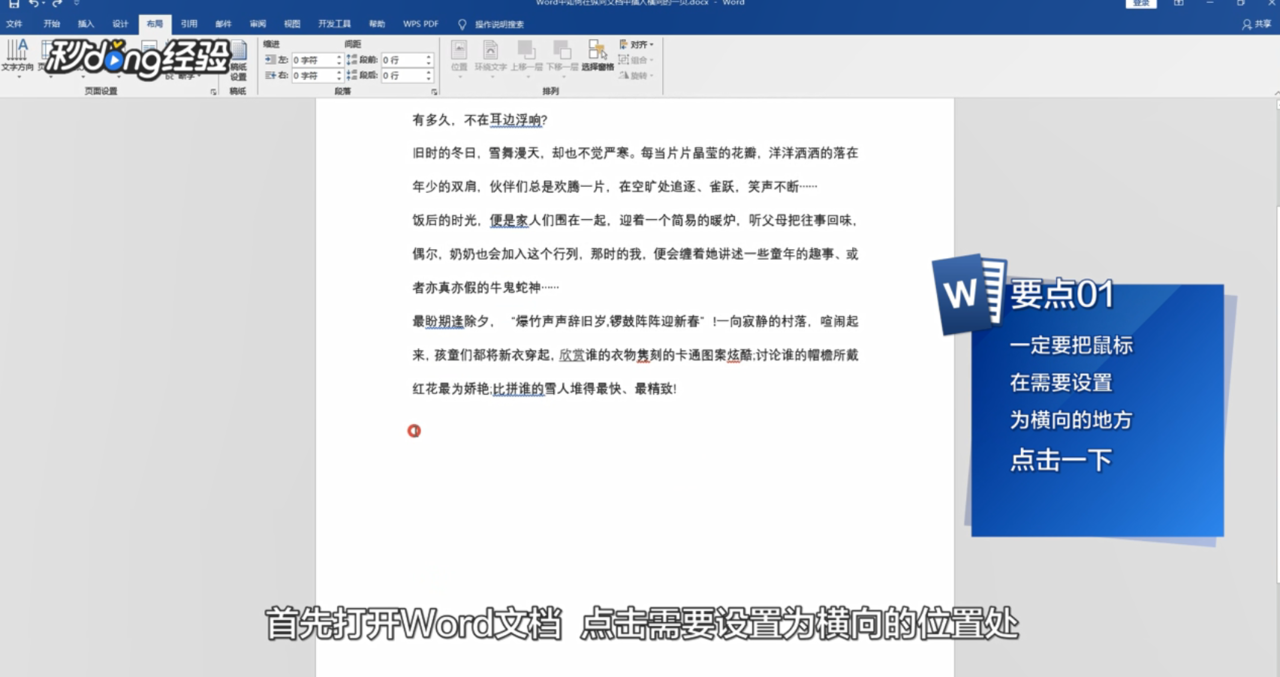
2、然后点击word菜单里面的页面布局,再点击分隔符。

3、在分隔符下拉菜单中选择分节符中的下一页。

4、然后同样的在需要结束的位置,也插入分节符,下一页。

5、将鼠标位置定位到需要设置横向页面的位置。

6、在菜单中点击选择纸张方向,选择横向即可。

7、总结如下。

时间:2024-10-12 13:19:35
1、首先打开word文档,点击需要设置为横向的位置处。
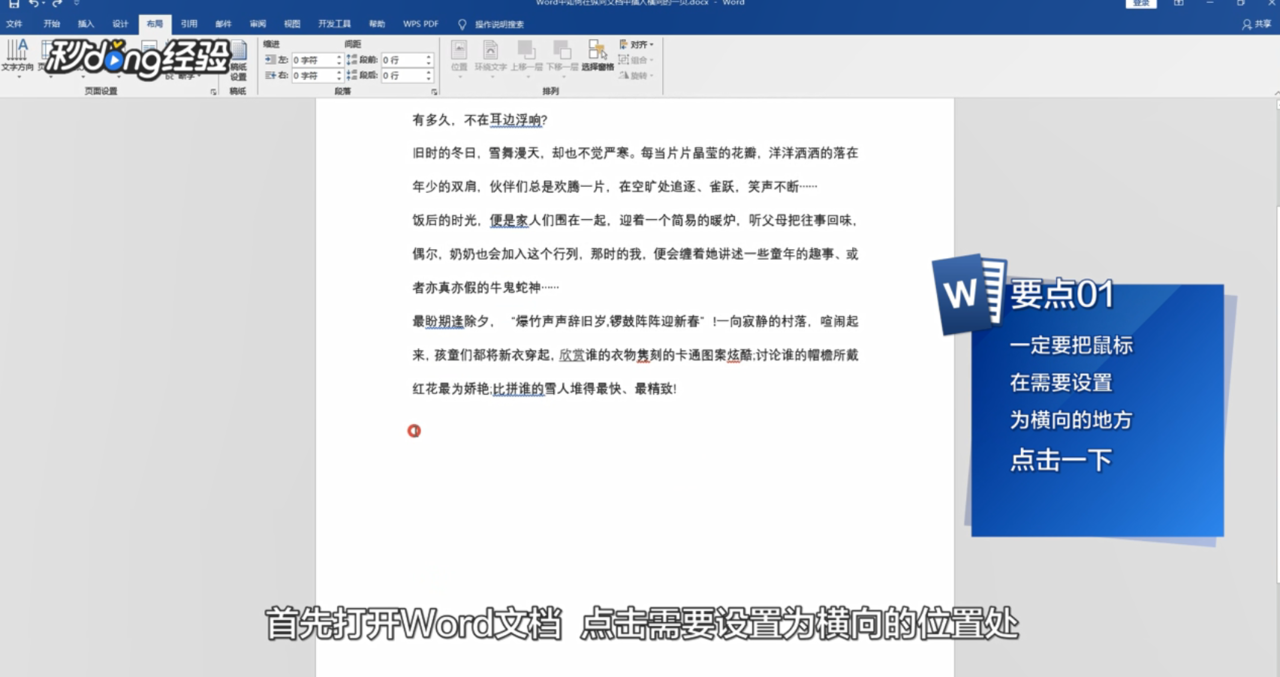
2、然后点击word菜单里面的页面布局,再点击分隔符。

3、在分隔符下拉菜单中选择分节符中的下一页。

4、然后同样的在需要结束的位置,也插入分节符,下一页。

5、将鼠标位置定位到需要设置横向页面的位置。

6、在菜单中点击选择纸张方向,选择横向即可。

7、总结如下。

